5.特殊貨幣符號
在商業上,通常都要使用到一些特數字元,如標點符號或貨幣符號,這些我們可按壓住「$」鍵後,就可以找到更多的特殊貨幣符號。

6.快速鍵入網域名稱
每次要打網址後面都會加上.com、.tw、net或.org等域名,不我們透過網址列輸入網址時,就可長按「.com」來選擇其他國家網域名稱,如此一來就節省了不少時間。
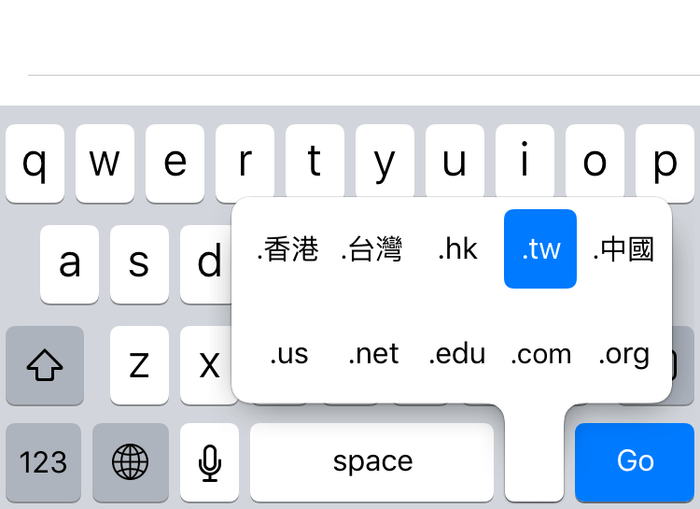
7.啟動英文大寫鎖定
預設內建英文輸入法,第一個英文字會自動鎖定大寫,有些用戶想一直要輸入大寫英文該怎麼辦呢?就可點兩下左下角箭頭,會發現箭頭底下出現一條線就表示目前所輸入的英文都會是大寫。
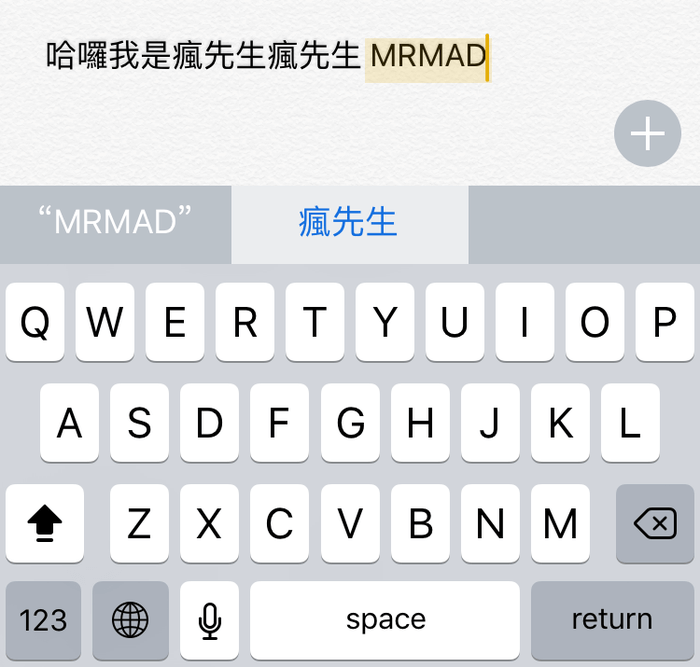
8.自訂加入文字快速鍵
內建輸入法有個很強大的學習功能,也就是我們可以打出apple後,就會自動幫我們轉成apple logo圖,這功能在macOS上其實一直存在,除了可透過英文、注音、拼音字母來建立常使用的文字、圖案或是句子等等都是相當方便。
「設定」>「一般」>「鍵盤」>「替代文字」,點選右上角的「+」,輸入想要快速輸入的字詞、輸入碼,按下「儲存」即可。
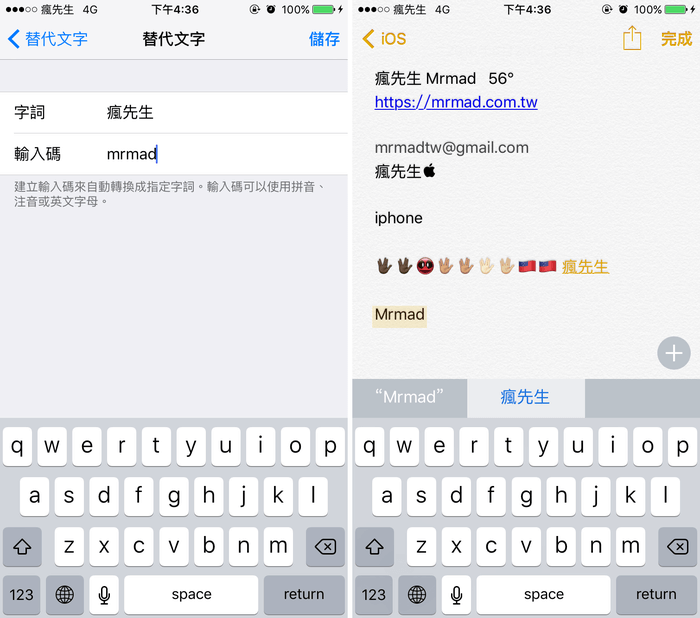
下次打入關鍵自組合時,就會自動出現我們所建立的字詞,點一下就可以套用。
後面還有技巧教學唷!請點選下一頁繼續觀看。
想了解更多Apple資訊、iPhone教學和3C資訊技巧,歡迎追蹤 瘋先生FB粉絲團、 訂閱瘋先生Google新聞、 Telegram、 Instagram以及 訂閱瘋先生YouTube。